לפני הפיתוח של כונני USB, שירותי אחסון בענן וסטרימינג, תקליטורי DVD היו פעם חיוניים למשתמשי מחשב וליחידים שאהבו להאזין למוזיקה ולצפות בסרטים ובווידאו קליפים עם נגני ה-DVD שלהם. רוב האנשים מעדיפים את זה על תקליטורים בגלל הקיבולת הגדולה שלהם. עם זאת, בשל החידוש המתמשך בטכנולוגיה שלנו, אנשים בימינו לא משתמשים בתקליטורי DVD לאחסון קבצים. במאמר זה נעזור לך לעשות זאת העתק DVD Windows 10 לשמור את הקבצים היקרים שלך לנצח.
חלק 1. תוכנת העתקת ה-DVD המהירה ביותר עבור Windows 10
יש צורך בתוכנת העתקת DVD מהירה כאשר יש לך צרור של תקליטורי DVD לשכפל. אז הנה העוצמתי והפנטסטי Tipard DVD Cloner. עם כל התוכן שלו, הוא יכול לשכפל בדיוק DVD-9 ל-DVD-9 ו-DVD-5 ל-DVD-5 ביחס של 1:1. זה יכול גם להעתיק DVD-9 ל-DVD-5 בעותקים באיכות גבוהה. יתר על כן, אתה יכול לשכפל ולהחזיר את ה-DVD לקובץ תמונת ISO של דיסק מקומי או תיקיה. יתר על כן, אתה יכול להשתמש בשיבוט זה כדי לצרוב תיקיות ISO או DVD ל-DVD. כמו כן, אתה יכול להשתמש בתוכנת העתקת DVD זו כדי להפוך תמונת ISO או תיקיית DVD ל-DVD. Tipard DVD Cloner מציע תהליך העתקה פשוט ומסווג אפשרויות העתקה כך שלקוחות יכולים להתאים אישית את שיבוט והעתקת ה-DVD שלהם. להלן 3 השלבים הפשוטים כיצד להעתיק DVD עם Tipard DVD Cloner.
שלב 1ראשית, אנא הורד והתקן את המוצר במחשב שלך. לאחר מכן פתח אותו במחשב שלך, לחץ קוֹבֶץ, בחר את ה-DVD שלך וטען אותו.
שלב 2לאחר מכן, בחר שלך גודל יעד מהאפשרויות שלפני ממשק התוכנית. בדרך זו, תוכל לשלוט באיכות הפלט לאחר חילוץ מה-DVD.
שלב 3כדי להעתיק את ה-DVD שלך, לחץ על הַתחָלָה כפתור בסוף. זה יאתחל את תהליך ההעתקה.
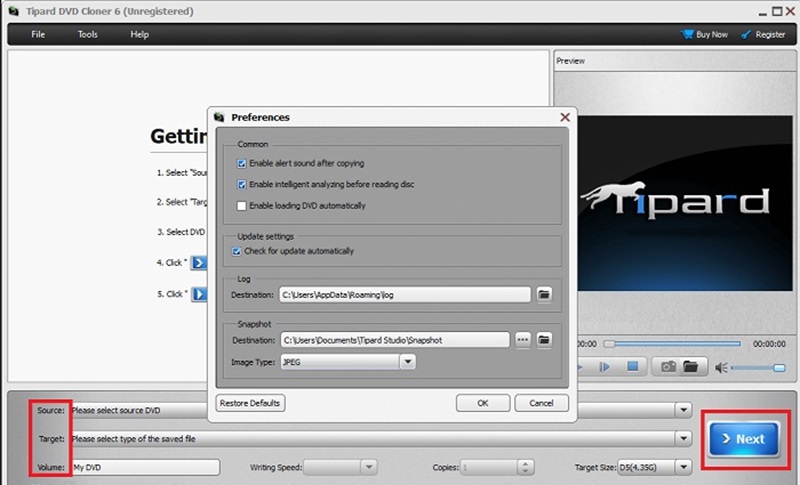
חלק 2. כיצד להעתיק DVD עם שיטת ברירת המחדל של Windows 10
אם אתה עדיין על מערכת Windows 10, העתקת DVD הופכת נגישה יותר בגלל כונן התקליטורים/DVD המובנה שלו. מחשבים עדכניים רבים, במיוחד מחשבי Mac, אינם כוללים עוד מנהל התקן דיסק. נהלים להעתקת DVD Windows 10 תלויים באיזה תוכן יש ב-DVD שאתה מנסה להעתיק. במדריך זה תלמדו כיצד להעתיק קובץ ולקרוע סרטון וידאו ב-DVD ב-Windows 10. הוראה זו מאפשרת למשתמשים שלמחשבים האישיים שלהם יש כונני דיסקים לשכפל או לגבות את ה-DVD שלהם.
שלב 1הכנס את ה-DVD לכונן הדיסקים.
שלב 2כדי לגשת לכונן ה-DVD, פתח סייר קבצים. לאחר מכן, הקש על Ctrl + A מקשים כדי לבחור את כל הקבצים, ולאחר מכן השתמש בתפריט לחיצה ימנית כדי לבחור או לחץ CTRL + C להעתיק.
שלב 3לאחר בחירת המיקום לשמירת הקבצים, לחץ לחיצה ימנית והדבק. אתה יכול לגרור ולשחרר את הקבצים ל-DVD ריק חדש אם אתה צריך להעתיק אותו לאחד אחר.
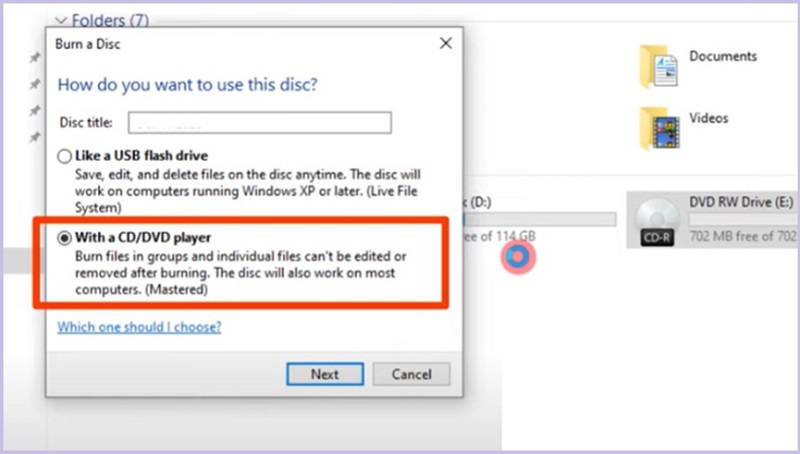
חלק 3. כיצד להעתיק את הסרט הראשי ב-DVD למחשב/כונן קשיח/USB
אחת מתוכנות המרטש המעולות ביותר הקיימות בשוק היא AVAide DVD Ripper. ניתן לקרוע ולהמיר תקליטורי DVD לכל פורמט שתבחרו, כולל MP4, MOV ו-AVI, מבלי להשפיע על איכותם. יתר על כן, יש לו רצועת אודיו מושלמת, צליל ומוזיקת רקע חילוץ מתקליטורי DVD. כמו כן, זה יכול לכוונן פרמטרים של וידאו בצורה גמישה לצפייה או העלאה ללא בעיות. הם כוללים גם כלי עריכה כדי לחתוך, לחתוך, למזג ולדחוס באופן חופשי את סרטוני ה-DVD שלך.
AVAide שואפת להעשיר את חיי המולטימדיה של אנשים על ידי העצמתם ליצור, לערוך, לשפר ולשתף את היצירתיות שלהם. הם יוצרים תוכנה חזקה וידידותית לניהול DVD/Blu-ray, קבצי אודיו ווידאו עבור פלטפורמות, מערכות הפעלה ורמות מיומנות שונות.
העתקת הסרט הראשי מתקליטורי DVD אורכת כמה שעות, אבל AVAide DVD Ripper יכולה לקצר את הזמן. ה-DVD Ripper מהשורה הראשונה מנצל את מלוא היתרונות של המעבד מרובה ליבות ומבטיח האצת GPU. זה יכול להמיר סרטי DVD לקבצים דיגיטליים במהירות מרבית תוך דקות ספורות וליצור גיבוי ISO/MPG ללא אובדן איכות של הדיסק המקורי.
שלב 1התקן את התוכנה
אם עדיין אין לך את התוכנה, לחץ על כפתור ההורדה למטה, עקוב אחר הוראות ההתקנה והפעל אותה. פתח את AVAide DVD Ripper שלך.
שלב 2טען DVD
הכנס את ה-DVD שלך לכונן של המחשב. כדי להוסיף את ה-DVD שלך ל-AVAide DVD Ripper, לחץ טען DVD ובחר טען תקליטור DVD. אתה יכול גם להשתמש בו כדי ליצור עותקים דיגיטליים של קבצי iOS ותיקיות DVD שלך.
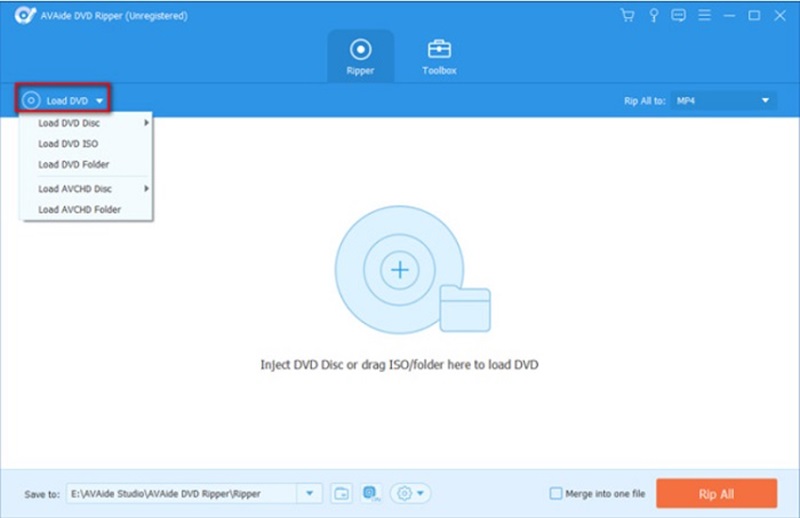
שלב 3קרע קובץ DVD
לפני הקרעת ה-DVD, תוכנת AVAide DVD Ripper מציעה כלי עריכה כדי להפוך את הסרטונים שלך למצוינים ואיכותיים על ידי לחיצה על שַׁרבִּיט לַחְצָן.
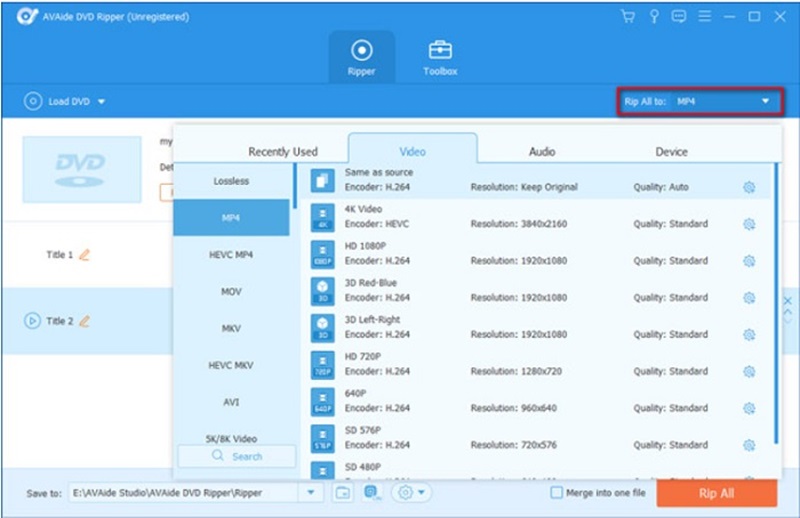
שלב 4שמור למחשב
לאחר עריכת ה-DVD, אתה יכול לבחור את הרצוי פורמט פלט. לאחר מכן, כדי לקרוע את ה-DVD שלך לקובץ דיגיטלי, לחץ על קרע הכל לַחְצָן.
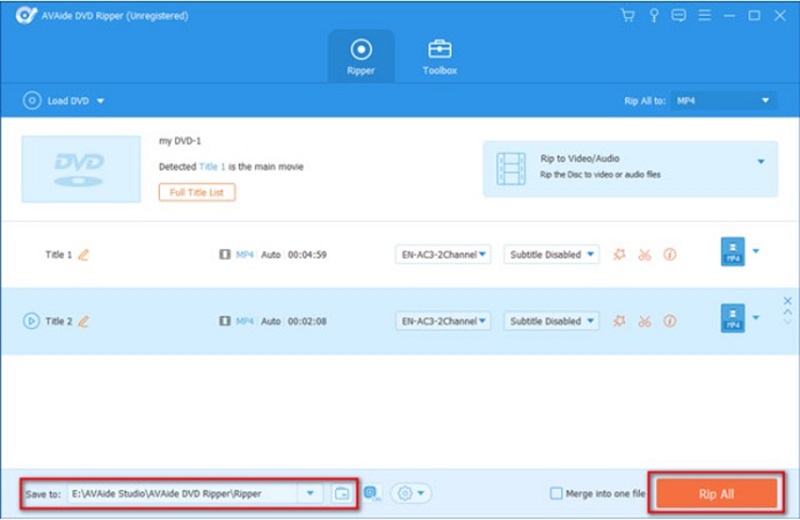
חלק 4. שאלות נפוצות לגבי איך להעתיק DVD Windows 10
האם VLC Media Player כולל כלי עריכה בתוכנית שלהם?
כן! נגן המדיה של VLC כולל גם תכונות מגניבות כמו מיזוג, חיתוך והוספת אפקטים לתוכנה שלהם.
כיצד להעתיק תקליטורי DVD באמצעות VLC?
חלק מהמכשירים אינם כוללים מרטש DVD עבור סרטונים במערכת שלהם, אבל אתה יכול להשתמש בנגן מדיה VLC. עליך לבצע את הפעולות הבאות: הכנס את ה-DVD שלך לכונן הדיסק ולחץ על הקישור VLC Media Player בתפריט Windows שלך. לאחר מכן, לחץ על לשונית דיסק בחלק העליון של חלון VLC ובחר באפשרות DVD. חזור ובחר באפשרות ללא דיסק אם אתה ממשיך להיתקל בבעיות.
האם אני יכול גם להוריד תוכנת העתקה עם מכשירי ה-Mac שלי?
בהחלט! תוכנות העתקה רבות תומכות גם ב-macOS במערכות שלהן. עם זאת, ודא שאתה רוכש קורא DVD כאשר אתה עושה את התהליך עם מחשבי Mac.
אם יש לך תקליטורי DVD עם קבצים יקרי ערך כמו תמונות, הקלטות וקטעי וידאו מהעבר, אולי תרצה להעביר אותם לכונן קשיח או לפורמט דיגיטלי לצפייה קלה. א מכונת צילום DVD עבור Windows 10 או מכשיר מק הוא חובה כשרוצים להיזכר לרגע.
קרע סרטי DVD לפורמטים שונים של וידאו ואודיו, כמו גם מכשירים פופולריים.



 הורדה מאובטחת
הורדה מאובטחת


